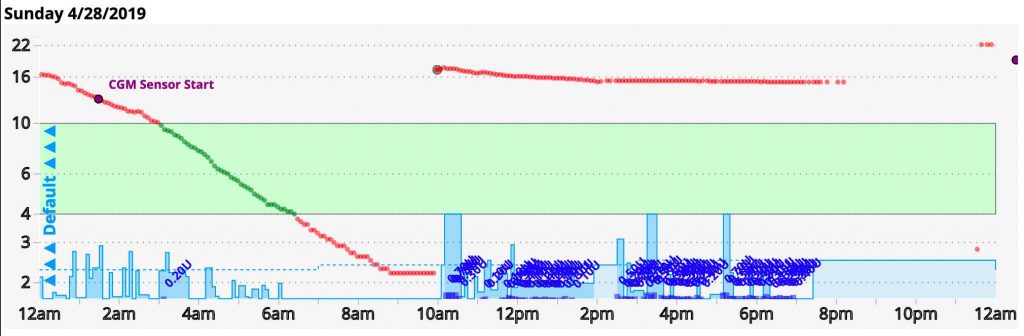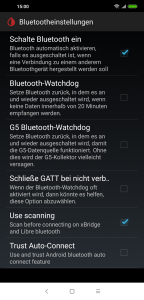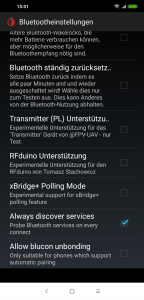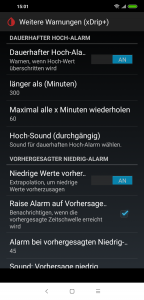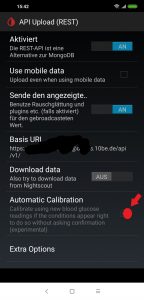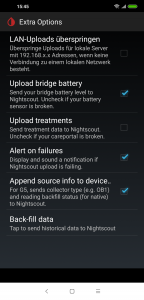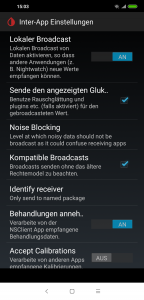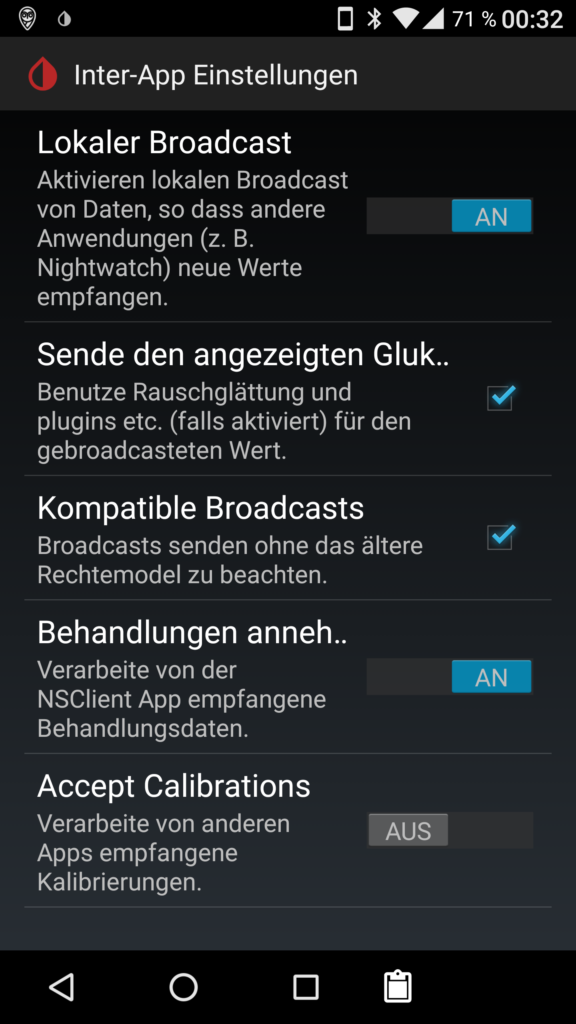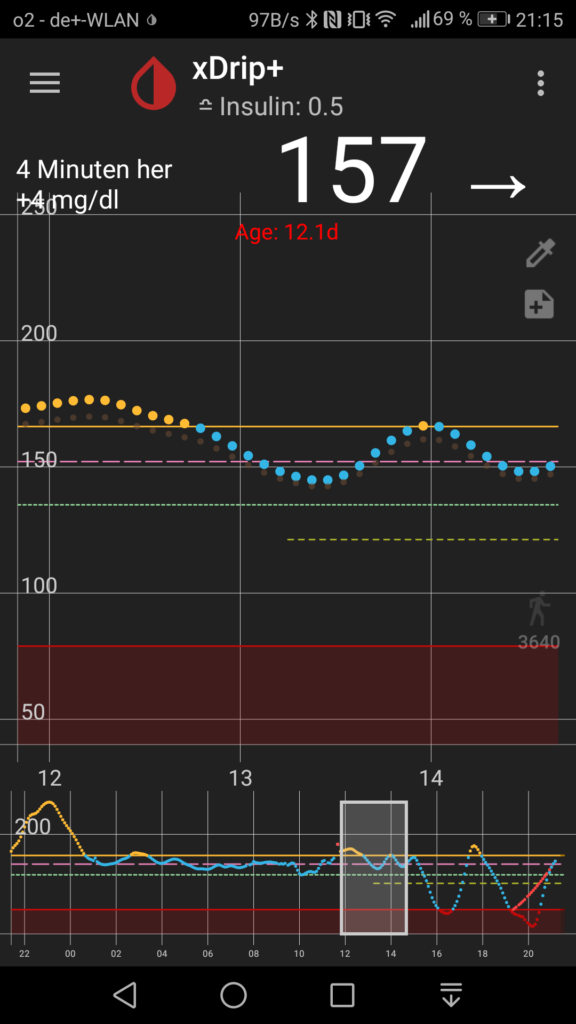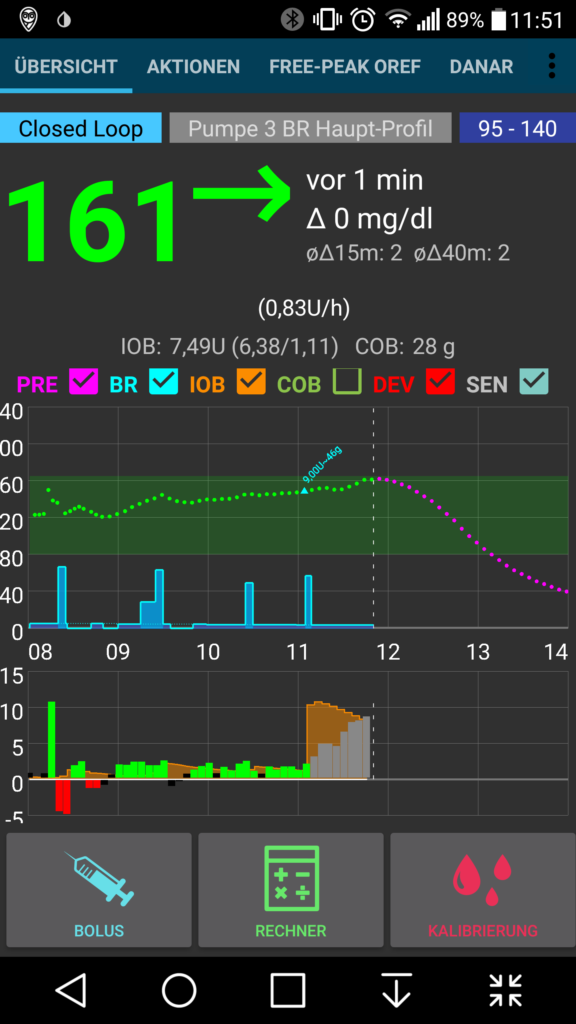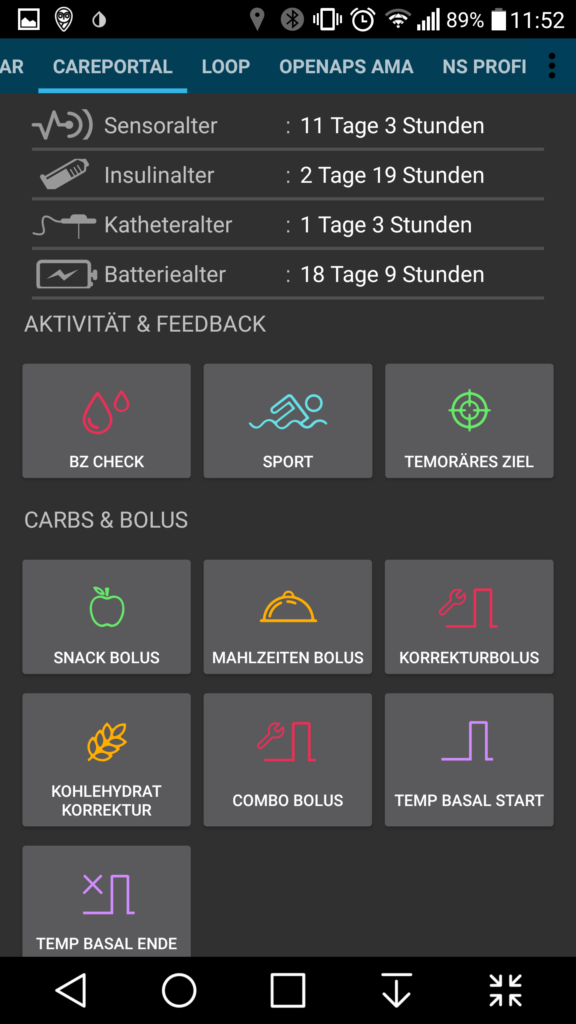Das mit am wichtigsten beim DIY AID Loop, sind die BG Werte!
Dann die Faktoren, br und natürlich die richtigen Einstellungen.
Es gibt ja offizielle Apps/Werte/Algorithmen (die vom Hersteller selbst) und inoffizielle wie z.B. xDrip, spike, tomato, bluecon-app usw.
Die inoffiziellen Apps nehmen die RAW-Werte und bauen meist mit einer Liniearen Kalibrierung dann die GZ-Werte daraus. Das läuft auch richtig gut bei mir. Selten sind die Abweichungen zu groß und so lange ich den Wert „runter“ ziehe, ist das in Ordnung.
Andersherum, wenn ich ein Wert hoch ziehe, hat man nach unten nicht mehr so viel Spielraum.
Wenn ein Sensor nur noch LO anzeigt (GZ unter 40), ist es nötig dies blutig zu verifizieren und auch mit den offiziellen Reader/Apps zu prüfen.
Ein Beispiel, wie man es nicht machen sollte:
Quelle: https://slack-files.com/TAWP5KA0L-FJV9J8U5U-478bd8cf56?nojsmode=1
Dort hätte die offizielle App/Reader garantiert gesagt „Sensor defekt“ oder „bitte in 10 Minuten noch einmal versuchen“ und nach 2-3h, hätte das Gerät dann ausgegeben, das der Sensor defekt ist.
Ebenso, ist so eine Kalibrierung von 1,x mmol auf 16mmol NICHT gut, da durch die Linieare Kalibrierung alle Werte entsprechend angepasst werden.
Sprich der Wert bei 6 wird ebenso angepasst wie der Wert bei 2 oder 20 mmol.
Deshalb wird empfohlen die NATIVE-Mode zu verwenden, bzw. die gepatchten offiziellen Apps, denn dort kommen die originalen Algorithmen der Hersteller zum Einsatz, welche dann auch schneller/früher sagen, das ein Sensor defekt ist.
Ebenso hätten vermutlich die meisten offiziellen Apps/Reader solch eine Kalibrierung, wie auf dem Bild, nicht zu gelassen, da diese nicht plausible ist.
Es gibt auch in den inoffiziellen Apps zum Teil ein paar plausibiltäts Prüfungen, welche man aber deaktivieren kann, da davon ausgegangen wird, das der Anwender weiß was er macht.
Worauf ich (und die community) hinaus will:
Ein Sensor der LO anzeigt muss man mit den offiziellen Apps/receiver gegen prüfen und nicht von 40 mgdl auf 400 mgdl kalibrieren! Der ist zu 99% defekt, wenn man nicht gerade blutig bei 60 war!
Weitere links/Informationen dazu (auf English):
Offizielles Statement der core Entwickler:
https://facebook.com/groups/1782449781971680?view=permalink&id=2266177020265618
Paar weitere offizielle und inoffizielle links dazu:
http://seemycgm.com/2019/05/20/fda-warning-against-diy-systems/
Please see the statement below, co-signed by the core developers of Loop, OpenAPS, and AndroidAPS, regarding the FDA’s warning about use of DIY systems with unapproved CGM receivers. pic.twitter.com/JJFnlFsr7n
— OpenAPS.org (@OpenAPS) May 17, 2019
Deshalb ist es auch gut die Sensor mit tape zu fixieren, das sie nicht verrutschen und kein starkes Gummiband zu nehmen, das den Sensor verschiebt.
Geschrieben vom Handy aus!